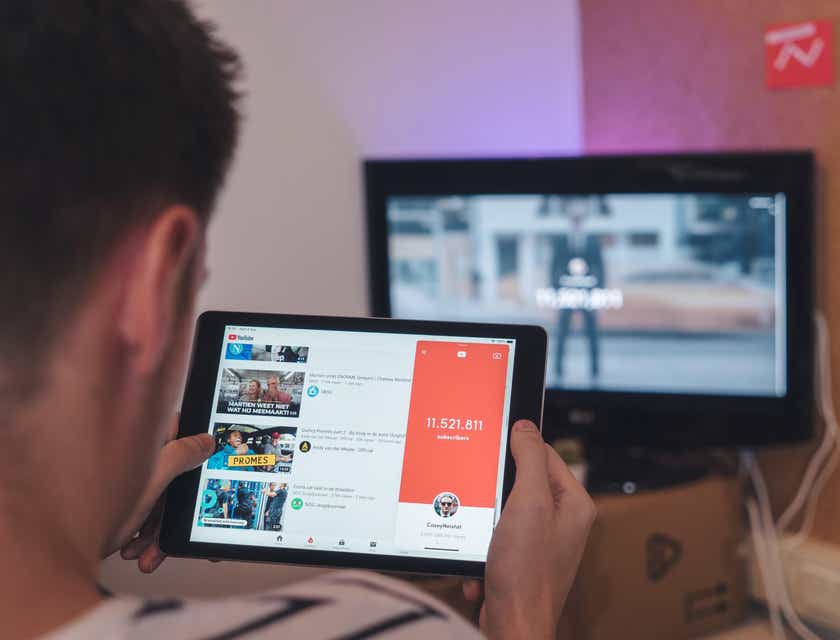Cómo hacer un logo para YouTube:

La siguientes instrucciones y consejos paso a paso, te guiarán para crear tu propio logo para YouTube y subirlo a tu canal.
Haz un logo para YouTube.
Elige el tipo ideal.

Primero deberás decidir si tu logo debe, por ejemplo, presentar sólo letras, un ícono, o una combinación de ambos. Las mascotas o los emblemas también son opciones de diseños populares, pero para los logos pequeños de YouTube, un concepto muy elaborado disminuirá el impacto visual y ocultará tu mensaje.
Escoge un creador de logos.

Un creador en línea es una forma rápida y rentable de diseñar logos. Para experimentar lo fácil que es crear y descargar un diseño para YouTube personalizado de forma gratuita, descubre lo que Zarla tiene para ofrecerte, y sigue los pasos que describimos a continuación. Una vez que lo hayas diseñado, los pasos finales te ayudarán a cargar tu nuevo logo en tu canal de YouTube.
Ingresa el nombre de tu marca.

En la página de inicio, ingresa el nombre de tu marca en el cuadro de texto designado. Éste será el nombre que se mostrará en tu logo de YouTube. Una vez hecho esto, haz clic en el botón azul de "crea tu logo" para comenzar a personalizar tu diseño.
Los nombres de marcas extensos no serán legibles en los pequeños logos de YouTube.
Abrevia el nombre si supera los 10 caracteres, por ejemplo: "H&M" o "CNN".
Selecciona las palabras clave.

Aparecerá una pantalla emergente. Escribe las palabras clave asociadas con tu canal en el cuadro de búsqueda y selecciona la concordancia sugerida más cercana en el menú desplegable. Haz clic en el botón azul que dice "siguiente".
Busca íconos apropiados.
En la siguiente pantalla, puedes optar por agregar un eslogan, omite esta opción, ya que le dará a tu logo para YouTube un aspecto desordenado. Haz clic en "siguiente". Luego, presiona el botón "buscar íconos". Esto generará muchas opciones para que elijas las que más te agraden.
Elige los cinco mejores diseños de íconos.
Zarla te pedirá que selecciones hasta cinco íconos, haciendo clic en cada uno de ellos. Tu selección se mostrará en la esquina superior derecha de la pantalla. En esta etapa, también puedes agregar más palabras clave para generar nuevos íconos con temas relacionados. Para obtener los mejores resultados, elige cinco íconos antes de hacer clic en "siguiente".
A medida que navegas por las opciones disponibles, puedes desmarcar fácilmente los íconos seleccionados previamente y reemplazarlos por otros nuevos, a partir de los resultados siguientes. Juega con palabras clave y revisa todos los íconos hasta que estés satisfecho con tu selección.
Las imágenes cuadradas se mostrarán como logos para YouTube recortados circularmente, por lo que cualquier diseño debe mantenerse alejado de las esquinas.
Utiliza un ícono con un aspecto limpio y ordenado para obtener los mejores resultados.
Selecciona un ícono para personalizarlo.

Los íconos que hayas elegido se combinarán con varias opciones de colores, fondos y fuentes. Desplázate hacia abajo y selecciona el que más te atraiga, haciendo clic en la pestaña de "personalizar íconos, colores, texto ..." debajo del ícono. Ésta no es una elección final, pero ayuda a Zarla a reducir tus preferencias.
Tu ícono debe asociarse directamente con tu marca o tema.
Los logos para YouTube se muestran mejor con el texto colocado debajo del ícono.
La legibilidad es clave, así que evita las tipografías demasiado decorativas o elaboradas.
Enfoca la atención del diseño a un punto único y claro.
Diseña tu logo para YouTube.

En el margen izquierdo de la página, puedes seleccionar individualmente los elementos del diseño, incluyendo diferentes colores de íconos, fuentes para el nombre de tu marca y colores de fondo. Tu logo se actualizará cada vez que realices cambios. También puedes ver cómo se mostrará si decides utilizarlo para otros fines.
Busca el minimalismo, ya que las líneas simples funcionan mejor para logos pequeños.
Para evitar un diseño muy elaborado, haz uso de dos colores diferentes o dos tonos, tres como máximo.
Trata de elegir una combinación entre el ícono y el texto para transmitir un mensaje uniforme.
Si eliges un color de fondo, asegúrate de que el ícono y las letras se vean bien sobre él.
Descarga tu logo.

Una vez que estés listo para descargar un logo, ingresa tu dirección de correo electrónico en la esquina superior derecha de la pantalla, y haz clic en "descargar". Abre el correo electrónico que recibas por parte de Zarla y luego haz clic en el botón azul de "descargar archivos de logo" en el cuerpo del correo.
Sigue las instrucciones en pantalla y haz clic en el botón de "descargar archivos de logo premium" para guardar la carpeta comprimida en tu computadora o dispositivo.
Formatea tu logo.

Para cumplir con las especificaciones de YouTube, el tamaño ideal para los archivos de las imágenes de los logos en PNG es de 800 x 800 píxeles y no debe exceder los 4 MB. Una manera fácil de lograr lo anterior es descomprimir la carpeta con ezyZip. Haz clic en "seleccionar archivo zip para extraer", carga la carpeta comprimida desde su ubicación y luego haz clic en "redes sociales".
Desplázate hacia abajo, selecciona "YouTube" y elige "imagen de perfil para YouTube" para convertir automáticamente tu logo PNG al formato requerido. Haz clic en el botón verde de "guardar" para descargarlo.
Los logos de YouTube también se pueden cargar en formatos JPG, BMP o GIF (no animados).
Al optar por un extractor de archivos alternativo, asegúrate de que te permita descargar archivos de imagen que cumplan con las especificaciones de formato y tamaño para YouTube.
Guarda una copia de tu logo en versión transparente para colocar una marca de agua en tus videos.
Guarda tu logo también en formato vectorial, ya que permite escalar el tamaño sin pérdida de calidad.
Personaliza tu logo.

Inicia sesión en tu cuenta de YouTube y accede a tu canal. Pasa el cursor sobre el círculo de imagen de perfil predeterminada, en la esquina superior izquierda de la pantalla y haz clic en el ícono de la cámara. Esto te llevará a la pestaña de "desarrollo de la marca" en la página de "personalización del canal". Haz clic en el botón azul que dice "cargar", ubica la imagen del logo en tu computadora o dispositivo, y cárgala.
Sube tu logo.

La pantalla ahora mostrará tu logo en YouTube. Las líneas azules mostrarán los límites para la imagen cuadrada que has subido y cómo aparecerá tu logo dentro del área recortada circularmente.
Edita y guarda.

Si tu imagen cumple con los requisitos estándar, no será necesaria ninguna edición. Si no es así, arrastra la imagen para que se ajuste al bloque. Una vez que estés satisfecho con el resultado final, haz clic en "listo". Serás dirigido de nuevo a la página de "personalización del canal", donde verás que el área predeterminada de la imagen de perfil para YouTube, ahora muestra tu diseño.
Aún puedes optar por cambiar o eliminar tu logo haciendo clic en los respectivos botones azules. Cuando estés listo, haz clic en "ver canal" en la esquina superior derecha de la página para ver cómo se ve el logo, y continúa agregando otros elementos haciendo clic en "personalizar canal".
Si subir tu logo fue el toque final antes de que tu canal se publique, haz clic en "publicar".
Más opciones para crear logos para YouTube:
1. Subir una imagen de ti mismo.
Si tu canal presenta videos en los que tocas temas generales a título personal, puedes optar por cargar una "selfie" de aspecto profesional para una sensación personalizada. Sin embargo, si tu canal representa a una empresa, un producto, una institución o un tema específico, te recomendamos que consideres un logo de diseñador para la marca de tu canal.
2. Utilizar un creador de logos.
Las opciones incluyen sitios de generación de logos en línea que te guiarán a través del proceso de diseño.
Aunque la mayoría de estas opciones te permiten acceder a plantillas y creadores de logos gratuitos, muchos sitios requieren pago para descargar la imagen que has diseñado. Por eso te sugerimos usar Zarla, ya que es 100% gratis y fácil de usar.
Aplicaciones de diseño de logos para YouTube: Si quieres probar suerte en el diseño de un logo para YouTube en tu teléfono móvil, tendrás muchas opciones para elegir. Te beneficiarás con interfaces fáciles de usar y diseños modernos para elegir.
Ten en cuenta que algunas aplicaciones cobran más por el uso comercial de sus diseños, y algunas tienen la marca de agua de su aplicación visible en el logo creado. Tanto Android como iPhone, ofrecen aplicaciones de creación de logos que son gratuitas, de pago o con opciones de compra dentro de la aplicación.
3. Utilizar una empresa de diseño gráfico.
Si no tienes tiempo para invertir en diseñar tu propio logo para YouTube y tu presupuesto te lo permite, considera acercarte a una empresa de diseño gráfico que ofrezca soluciones profesionales. Los planes de diseño de logos suelen oscilar entre los 59.00 USD y 299.00 USD.
4. Contratar a un diseñador independiente.
Puedes optar por conectarte con una comunidad de desarrolladores de logos que se han unido a uno de los muchos marketplace independientes en línea. Por lo general, estas plataformas te permiten establecer un precio para tu proyecto de diseño, invitar a licitaciones, seleccionar autónomos en función de sus portafolios en línea o pagar un precio predeterminado por el diseño de tu logo.
Ten en cuenta que, aunque podría ser una opción más asequible, la calidad no está necesariamente garantizada. Algunos de estos sitios sólo brindan un espacio para conectarse con autónomos o, en el mejor de los casos, ofrecen un sistema de calificación que puede no ser la forma más objetiva de evaluar sus habilidades.
5. Utilizar un software de diseño.
Si tienes algo de experiencia en la edición o diseño de imágenes, ilustraciones, imágenes prediseñadas o dibujos estilizados, puedes dejar fluir tu creatividad y diseñar tu propio logo para YouTube. El software de diseño gráfico está disponible para los usuarios fácilmente.
Las opciones populares incluyen Adobe Spark, Adobe Illustrator, CorelDRAW Graphics Suite, Inkscape, Gravit Designer y Microsoft Word.
6. Lanzar un concurso de diseño.
Si prefieres que los diseñadores gráficos compitan por el primer lugar para mostrar sus habilidades y creatividad para tu proyecto de diseño de logo para YouTube, ¿por qué no lanzar un concurso de diseño en línea? Tú especificas lo que necesitas y los concursantes envían sus diseños.
Preguntas frecuentes:
1. ¿Qué es un logo para YouTube?
También conocido como la "imagen de perfil" o "ícono de canal", un logo para YouTube es una de las opciones de marca disponibles para los usuarios. Este logo es la imagen recortada circularmente visible debajo o junto a la imagen del banner de un canal, en una pantalla de computadora, tableta o teléfono móvil. También sirve como avatar personalizado en las secciones de comentarios.
2. ¿Necesito un logo para YouTube personalizado para mi canal?
Si estás alojando un canal informal de YouTube, simplemente puedes optar por un logo "estilo selfie". Sin embargo, para fines publicitarios y de marca más serios, un logo personalizado funciona de la mano con la imagen del banner, el arte del canal y la marca de agua de video de un canal para establecer una identidad de marca más formal.
3. ¿Cómo se hace un logo personalizado para YouTube?
Las opciones para crear un logo para Youtube incluyen el uso de una empresa de diseño gráfico, la contratación de un diseñador a través de un marketplace independiente, probar un creador de logos en línea, una aplicación de teléfono, utilizar un software de diseño gráfico o lanzar un concurso de diseño de logos.
4. ¿Cómo hago un logo para un canal de YouTube gratis?
Si bien muchos creadores de logos ofrecen diseños y plantillas gratuitas, es posible que se cobre por descargar tu diseño favorito. Prueba con Zarla, es un creador en línea intuitivo y 100% gratuito. Las aplicaciones móviles de diseño de logos son de pago o de instalación gratuita, pero normalmente se te cobrará por descargar el archivo que has creado.
5. ¿Cuál es la mejor aplicación para hacer un logo para YouTube?
- Canva: Android y iPhone.
- Logo Maker Plus: Sólo para Android.
- Logo Maker de Iris Studios: Sólo para Android.
- Logo Maker: Sólo para iPhone.
- Logo Maker Shop: Sólo para iPhone.
- Icona Logo Maker: Sólo para iPhone.